Khi gặp phải lỗi màn hình xanh, người dùng không thể làm gì khác ngoài việc đợi cho máy tính của mình khởi động lại. Điều này sẽ khiến bạn cực kỳ khó chịu.
Một trong những lỗi BSOD bạn có thể gặp đó là CACHE MANAGER. Nếu gặp phải lỗi này, bạn cũng không cần phải quá lo lắng, hãy cùng bài viết tìm hiểu các cách giải quyết dưới đây nhé.
Lỗi CACHE MANAGER là gì?
Trình quản lý bộ nhớ (memory manager) và quản lý bộ nhớ đệm (cache manager) làm việc và hoạt động cùng nhau. Chúng cung cấp bộ nhớ đệm dữ liệu cho các driver hệ thống bao gồm các thao tác ở chế độ nhân (kernel-mode) và các luồng hệ thống (cả cục bộ và diện rộng).
Trình quản lý bộ nhớ đệm có vai trò chia tập hợp bộ nhớ cache thành một đơn vị quản lý duy nhất có thể khởi động và dừng đồng thời.
Nguyên nhân gây ra lỗi CACHE MANAGER
- Tệp tin hệ thống bị lỗi.
- Xung đột phần mềm.
- Driver lỗi thời.
- Lỗi phần cứng.
Cách fix lỗi CACHE MANAGER trên Windows
1. Chạy BSOD Troubleshooter
- Nhấn phím cửa sổ, gõ Troubleshoot settings, sau đó chọn Troubleshoot settings.
- Tiếp tục chọn Additional troubleshooters.
- Click vào Blue Screen và nhấn vào nút Run the troubleshooter.
- Làm theo hướng dẫn trên màn hình để hoàn thành quá trình khắc phục sự cố.
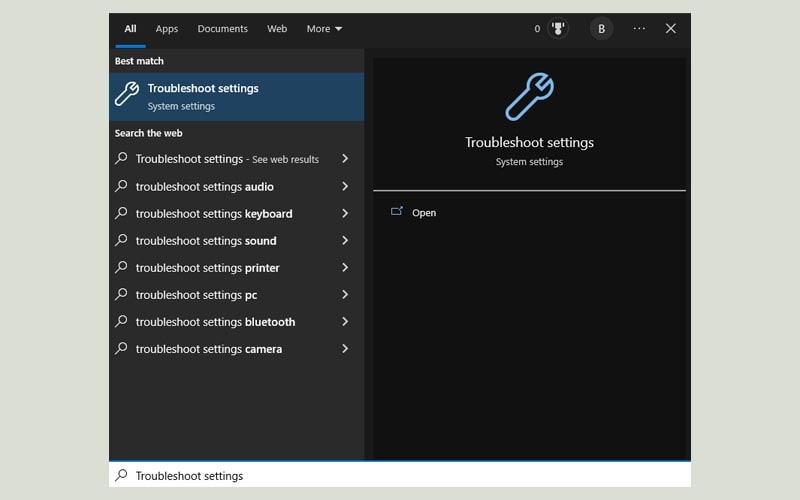
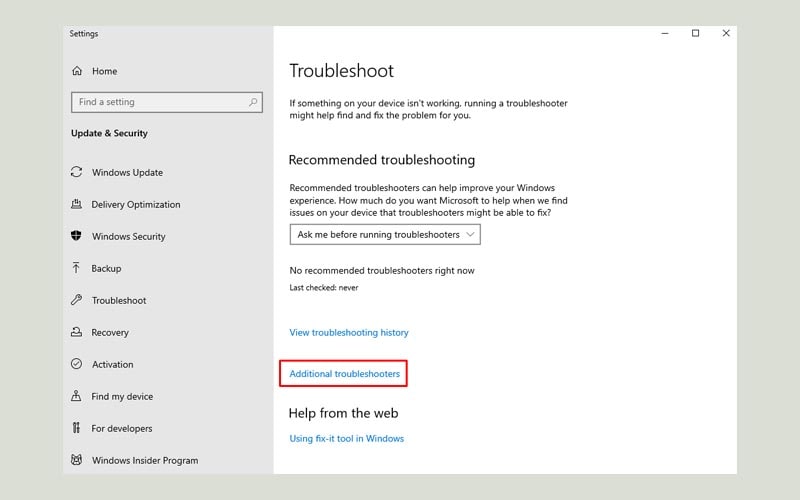

2. Quét hệ thống
2.1 Chạy SFC
- Nhấn phím cửa sổ, gõ cmd và chọn Run as administrator.
- Paste câu lệnh dưới đây vào Command Prompt và nhấn Enter:

sfc/scannow

SFC hay System File Checker là một công cụ giúp bạn quét toàn bộ file hệ thống. Vì vậy nếu một file nào đó bị hỏng dẫn đến lỗi màn hình xanh CACHE MANAGER, SFC sẽ giúp bạn
2.2 Chạy DISM
- Nhấn tổ hợp phím Windows + X, chọn Windows PowerShell (Admin).
- Chạy dòng lệnh sau:
- Quá trình quét có thể tốn của bạn một khoảng thời gian. Sau khi quét xong, khởi động lại PC và kiểm tra lại.

DISM.exe /Online /Cleanup-image /Restorehealth

3. Kiểm tra ổ cứng
- Nhấn phím cửa sổ, gõ cmd và chọn Run as administrator để mở Command Prompt dưới quyền Admin.
- Sau đó chạy dòng lệnh chkdsk C: /f. Thay “C” bằng ổ đĩa bất kỳ bạn muốn kiểm tra.
- Khởi động lại PC sau khi hoàn thành.




